
WPS2019怎么制作复杂的心形演示动画?
WPS2019怎么制作复杂的心形演示动画?

想要制作一个心形的演示动画,演示简单的动画设置较快完成,只要选定文本内容或图片去选择动画即可。但有时要设置复杂些的动画,该如何设置呢?下面我们就来看看看详细的教程。
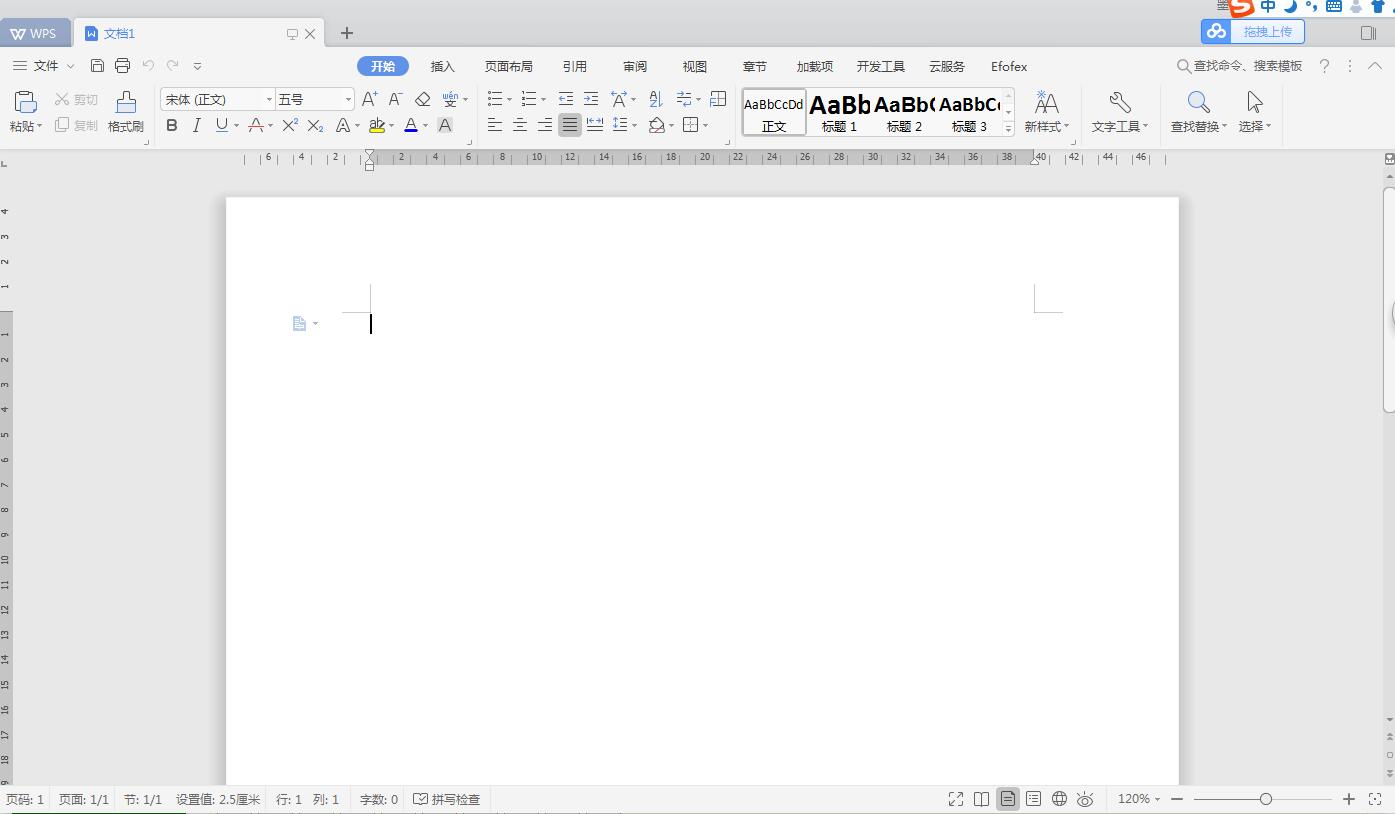
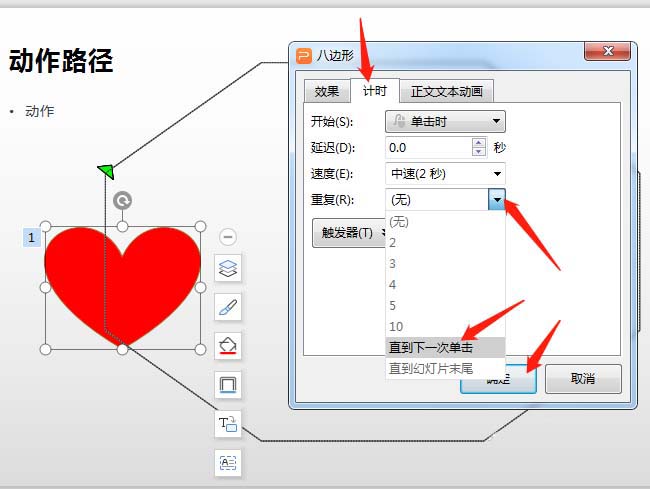 1、简单的动画设置,单击“动画”菜单去选择设置即可。
1、简单的动画设置,单击“动画”菜单去选择设置即可。
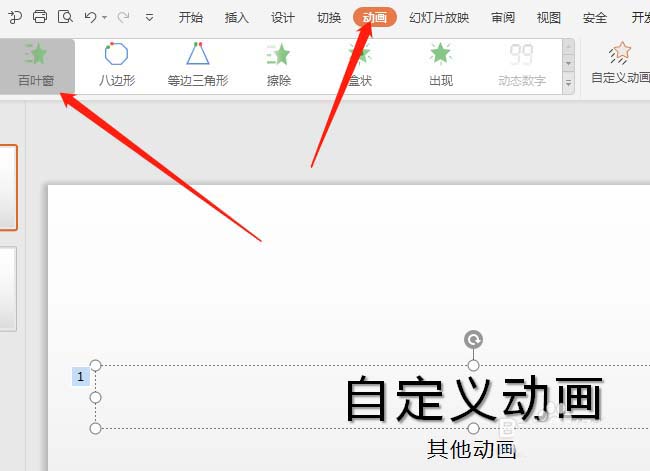
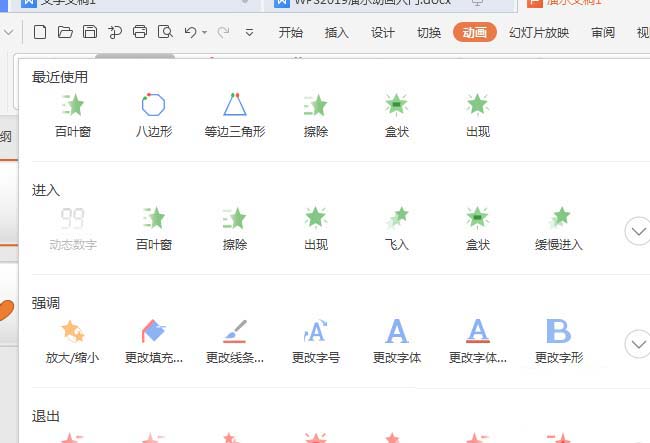 2、在编辑区先画个“心形”,单击“插入”→形状→心形,画出并改为红色。
2、在编辑区先画个“心形”,单击“插入”→形状→心形,画出并改为红色。
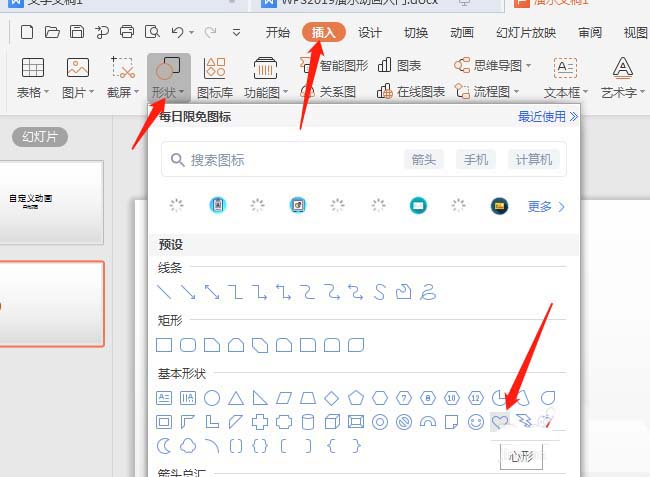
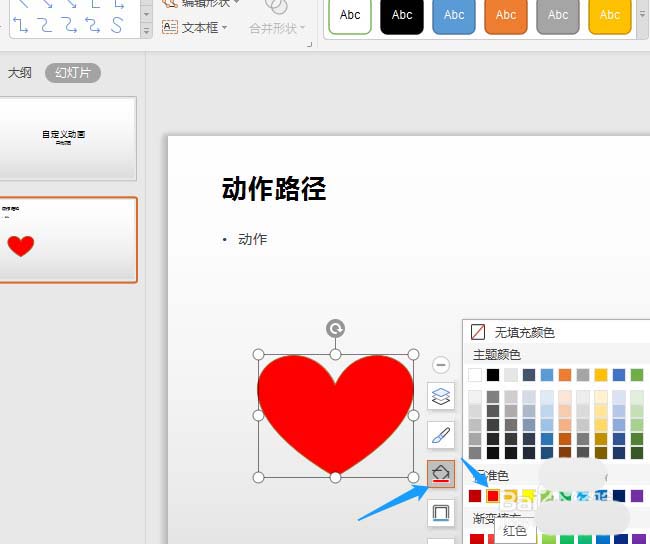 3、选定“心形”设置动画,单击动画菜单中“八边形”,会自动运行一次动画。
3、选定“心形”设置动画,单击动画菜单中“八边形”,会自动运行一次动画。
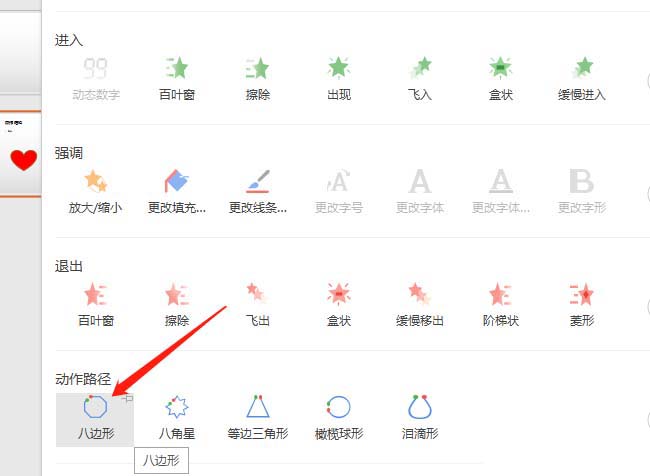
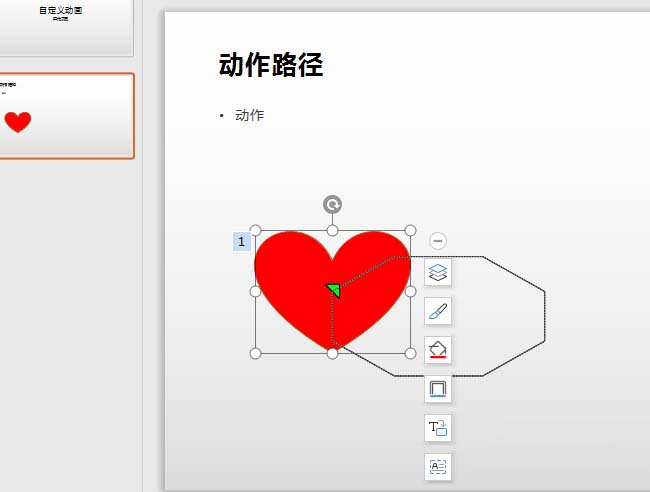 4、改变“八边形”的大小,选定八边形调整后小圆圈处拉动变大小。
4、改变“八边形”的大小,选定八边形调整后小圆圈处拉动变大小。

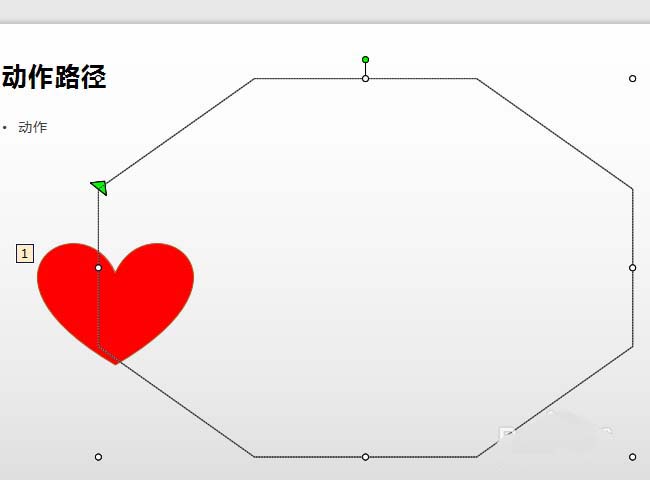 5、单击右下角的“播放”看动画效果。
5、单击右下角的“播放”看动画效果。
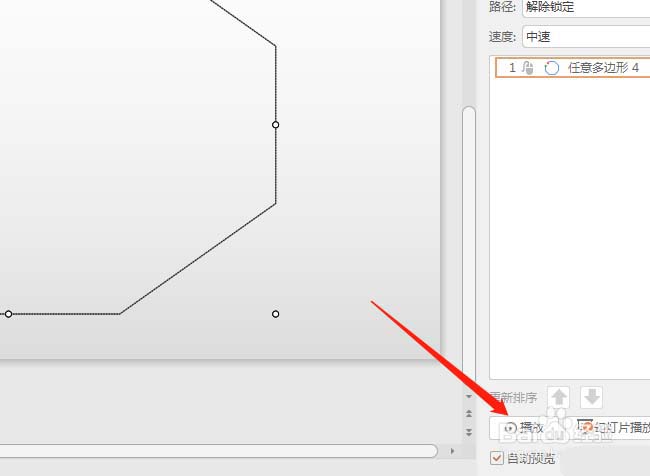 6、设置动画一直播放的效果,单击“效果选项”,对话框中选“计时”中“重复”中“直到下一次单击”。按F5看播放效果。
6、设置动画一直播放的效果,单击“效果选项”,对话框中选“计时”中“重复”中“直到下一次单击”。按F5看播放效果。
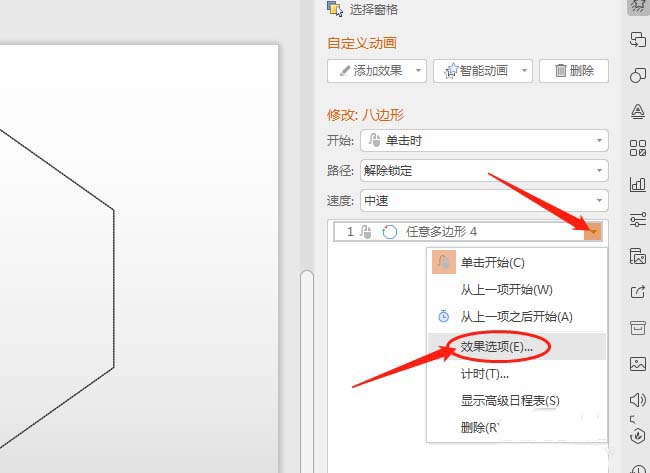
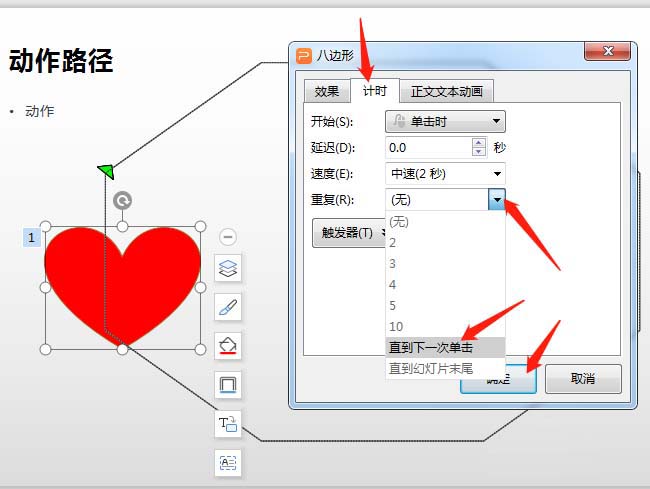 以上就是WPS2019制作复杂的心形演示动画的教程 ,希望大家喜欢,请继续关注。
以上就是WPS2019制作复杂的心形演示动画的教程 ,希望大家喜欢,请继续关注。
相关推荐:
wps文件中怎么快速插入flash动画?
wps2019怎么制作菱形的文字动画效果?
wps2019幻灯片怎么添加到打字效果出的动画?
版权声明:本文内容由网络用户投稿,版权归原作者所有,本站不拥有其著作权,亦不承担相应法律责任。如果您发现本站中有涉嫌抄袭或描述失实的内容,请联系我们jiasou666@gmail.com 处理,核实后本网站将在24小时内删除侵权内容。
版权声明:本文内容由网络用户投稿,版权归原作者所有,本站不拥有其著作权,亦不承担相应法律责任。如果您发现本站中有涉嫌抄袭或描述失实的内容,请联系我们jiasou666@gmail.com 处理,核实后本网站将在24小时内删除侵权内容。





